如何在 iPhone 和 iPad 上管理通知
已發表: 2023-05-31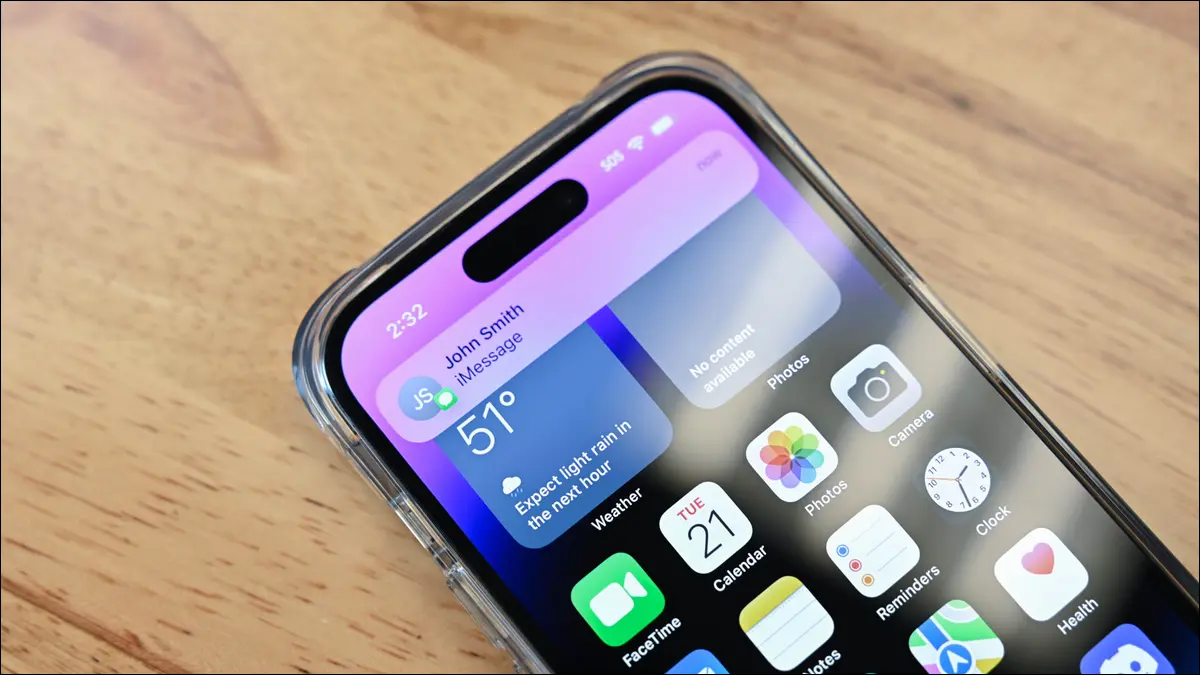
通知是 iPhone 和 iPad 體驗的重要組成部分,但您可能並不總是對它們感到滿意。 有多種方法可以使通知靜音、優化通知中心以及僅在您需要時收到提醒。
iPhone 和 iPad 上的通知中心是什麼?
如何在 iPhone 和 iPad 上靜音通知
如何更改 iPhone 和 iPad 上的通知聲音
如何更改 iPhone 和 iPad 上的通知類型
如何在 iPhone 和 iPad 上靜音文本通知
如何在 iPhone 和 iPad 的鎖定屏幕上隱藏通知
如何清除 iPhone 和 iPad 上的通知
iPhone 和 iPad 上的通知中心是什麼?
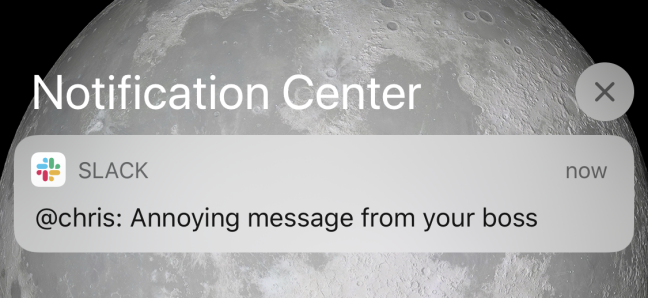
iPhone 和 iPad 上的通知中心會顯示您的通知歷史記錄。 可以通過在鎖定屏幕上向上滑動,或在所有其他屏幕上從左上角向下滑動來訪問它。 您可以選擇是否希望來自應用程序的通知出現在通知中心,並且可以排除它們出現在鎖定屏幕上。 從本質上講,通知中心是 Android 通知欄系統的 Apple 版本。
如何在 iPhone 和 iPad 上靜音通知
您可以使用響鈴/靜音開關、“請勿打擾”專注模式或通過關閉特定應用程序的通知來使 iPhone 上的通知靜音。 iPad 沒有響鈴/靜音開關,但它包含其他選項。
鈴聲/靜音開關是 iPhone 上最簡單的方法。 只需找到 iPhone 左側的開關並將其移動,即可看到橙色背景。

對於同時適用於 iPhone 和 iPad 的方法,首先從顯示屏的右上角向下滑動以打開控制中心。 選擇“焦點”磁貼並選擇“請勿打擾”。
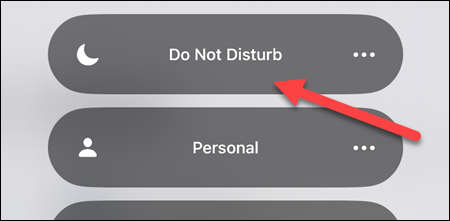
如果您想安排“請勿打擾”模式在特定時間自動開啟,您可以從“設置”>“焦點”>“請勿打擾”中執行一些操作。
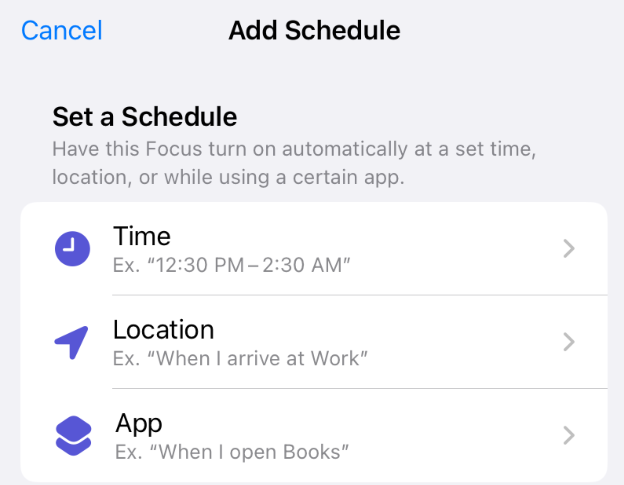
假設您只想讓特定應用的通知靜音。 首先,打開設置並轉到“通知”。

向下滾動並從“通知樣式”部分選擇一個應用程序。 您可以在此處關閉“允許通知”選項以停止來自應用程序的通知。
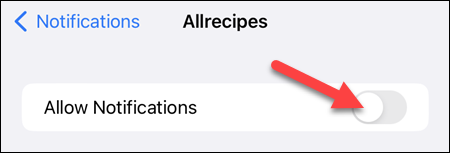
這裡的所有都是它的。 iPhone 可能有很多通知選項,但至少在您需要休息時可以輕鬆將它們靜音。
相關:你應該在 iPhone 上使用對焦模式
如何更改 iPhone 和 iPad 上的通知聲音
iPhone 或 iPad 上的短信和其他通知聲音可以從“設置”>“聲音和触覺”>“聲音和触覺模式”進行更改。 您可以自定義通話、短信、語音郵件、日曆提醒和提醒的聲音,但不能自定義特定應用程序的聲音。
首先,打開設置並轉到“聲音和触覺”,
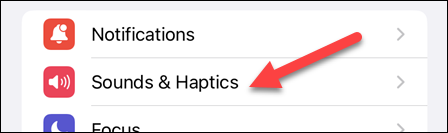
接下來,從“聲音和触覺模式”部分選擇一種通知類型。

現在您可以從“提示音”列表中選擇不同的聲音。
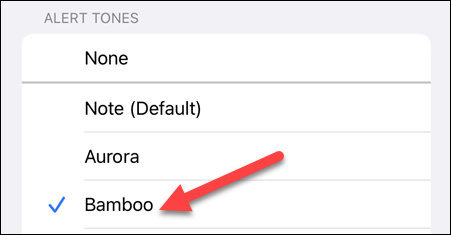
就那麼簡單! 您可以對本節中列出的所有不同類型的通知執行此操作。
如何更改 iPhone 和 iPad 上的通知類型
iPhone 和 iPad 包含多種不同的應用程序顯示通知的方式,您可以通過轉到“設置”>“通知”>“選擇一個應用程序”來自定義它們。 在這裡您可以選擇它是否出現在鎖定屏幕和通知中心、橫幅樣式以及是否在應用程序圖標上顯示徽章。
首先,打開設置並選擇“通知”。


現在從列表中選擇一個應用程序以自定義其通知。
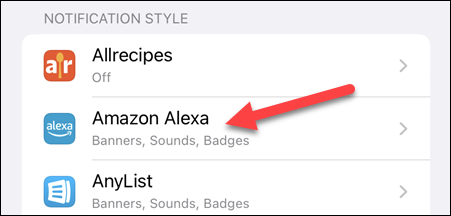
在頂部,您可以決定通知是否出現在鎖定屏幕上、通知中心,以及通知到達時是否顯示在屏幕頂部。
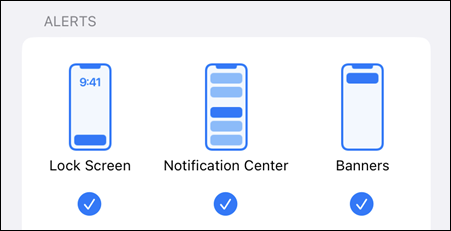
在其下方,您可以選擇“橫幅樣式”並從“臨時”或“持久”中進行選擇——持久通知將一直顯示在屏幕上,直到您與之交互。
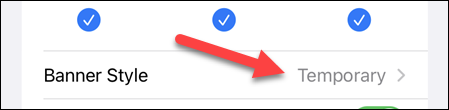
最後,您可以打開或關閉應用程序通知的“聲音”和“徽章”。
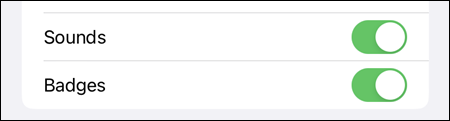
這些選項允許您優先考慮您不想錯過的更重要的應用程序,並將其他應用程序降級為不太顯眼的提醒。
如何在 iPhone 和 iPad 上靜音文本通知
您可以通過轉到“設置”>“通知消息”>“關閉“允許通知””來輕鬆地使那些討厭的短信通知靜音。 也可以關閉特定人員的通知。
首先,打開設置並轉到“通知”。

向下滾動並從“通知樣式”部分選擇“消息”。 您可以在此處關閉“允許通知”選項以完全停止通知。
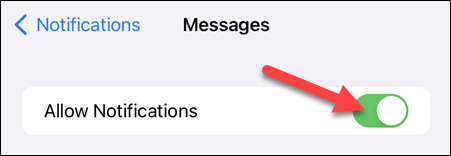
要停止來自特定人員的通知,請打開“消息”應用並按住您要靜音的對話。 從彈出菜單中選擇“隱藏警報”。
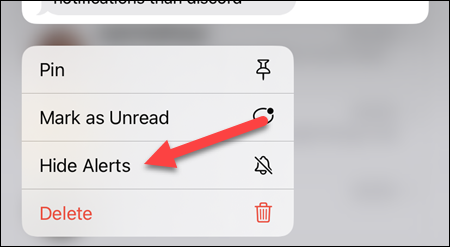
現在您不必為不想收到的人的通知而煩惱! 當然,在某些情況下,阻止聯繫人是更好的解決方案。
相關:您不知道可以在 Apple 消息中做的 10 件事
如何在 iPhone 和 iPad 的鎖定屏幕上隱藏通知
您可能不想在鎖定屏幕上看到某些通知,您可以通過轉到“設置”>“通知”>“選擇一個應用程序”>“取消選中”“鎖定屏幕”來輕鬆防止這種情況發生。 這將確保來自應用程序的通知永遠不會出現在鎖定屏幕上。
首先,打開設置並轉到“通知”。

向下滾動並從“通知樣式”部分選擇一個應用程序。
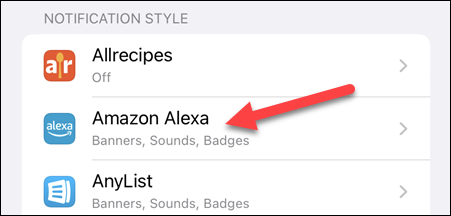
在“警報”部分,取消選中“鎖定屏幕”。
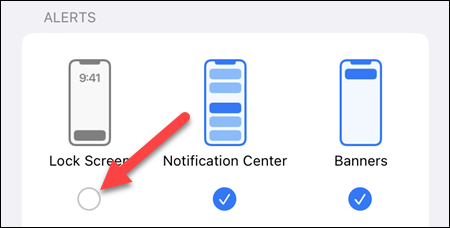
從現在開始,來自此應用的通知將不會在鎖定屏幕上顯示,但它們仍會出現在您選擇的其他位置。
相關:您需要知道的 8 個 iPhone 鎖屏通知提示
如何清除 iPhone 和 iPad 上的通知
iPhone 和 iPad 上的大多數通知都放在兩個地方——通知中心和鎖定屏幕。 奇怪的是,清除這兩個區域的通知有點不同。
無法批量清除首次解鎖設備時在鎖定屏幕上看到的通知。 這些被視為“最近”通知。 您可以從右向左長掃以快速關閉通知,或者短掃並點擊“清除”按鈕。
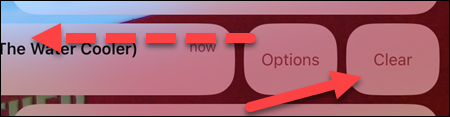
鎖定手機後,“最近”通知會移至通知中心。 在這裡,您可以點擊“X”圖標,然後點擊“清除”確認一次清除所有通知。

這是一個有點奇怪的系統,但通常你的大部分通知最終都會出現在通知中心(除非你刪除它),你可以一口氣清除它們。
多年來,iPhone 和 iPad 上的通知功能有了很大改進,但它們可能仍落後於 Android 用戶從一開始就擁有的功能。 當然不乏自定義和可供選擇的選項。 希望您可以控制通知。
相關: Android 通知仍然領先於 iPhone
